登录
- 微信登录
- 手机号登录
微信扫码关注“汇帮科技”快速登录
Loading...
点击刷新
请在微信【汇帮科技】内点击授权
300秒后二维码将过期
二维码已过期,点击刷新获取新二维码
登录
登录
其他登录方式
修改日期:2025-09-18 10:00
你有没有过这种崩溃时刻?重要的Word报告要交,却发现同事说“PDF格式才规范”,可自己捣鼓半天格式全乱了?或者在微信里传文件,对方说“打不开你的Word文档”,急得想把电脑屏幕吃掉?别慌!PDF转换就像给文件穿“保护衣”,既保证格式不变,又能安全分享。但市面上方法五花八门,软件、在线工具、手机APP让人挑花眼?今天就给你扒一扒最实用的7种方法,连电脑小白看一遍都能上手,再也不用为“怎么转”抓头发!

如果你经常需要批量转换文件,又怕在线工具泄露隐私,那这款软件简直是“办公室安全感神器”!本地操作不用担心文件被第三方抓取,转换速度快,还能保证原格式丝毫不差。
步骤拆解:
1. 打开软件:在电脑桌面找到“汇帮PDF转换器”图标,双击点开,界面超简洁,一眼就能看到“文件转PDF”选项,直接点它!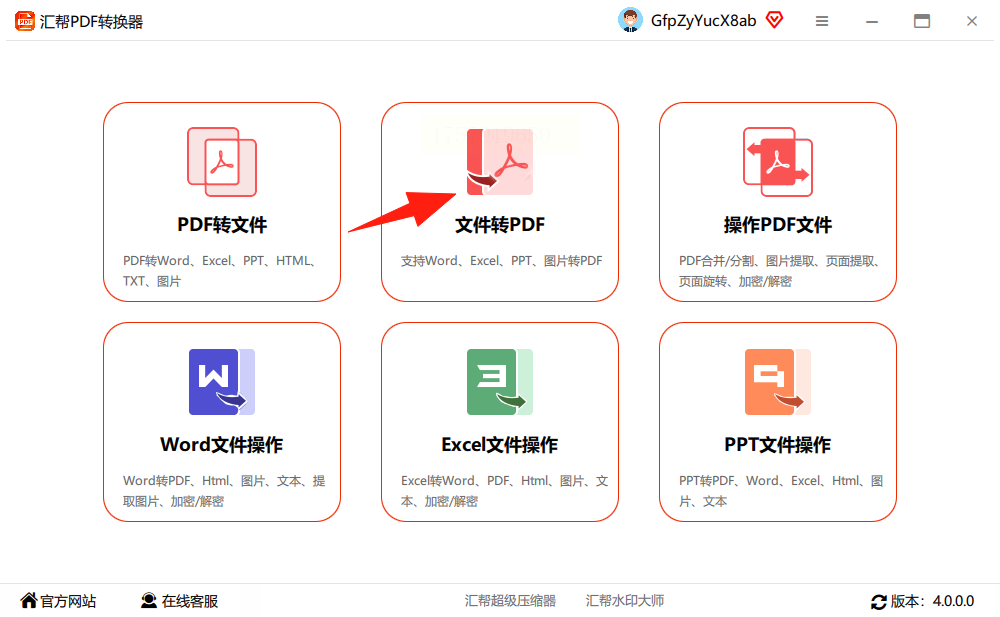
2. 添加文件:点击“添加文件”按钮,把你要转换的Word文档拖进去(一次能拖多个,超贴心),别担心选错格式,软件会自动识别Word文件~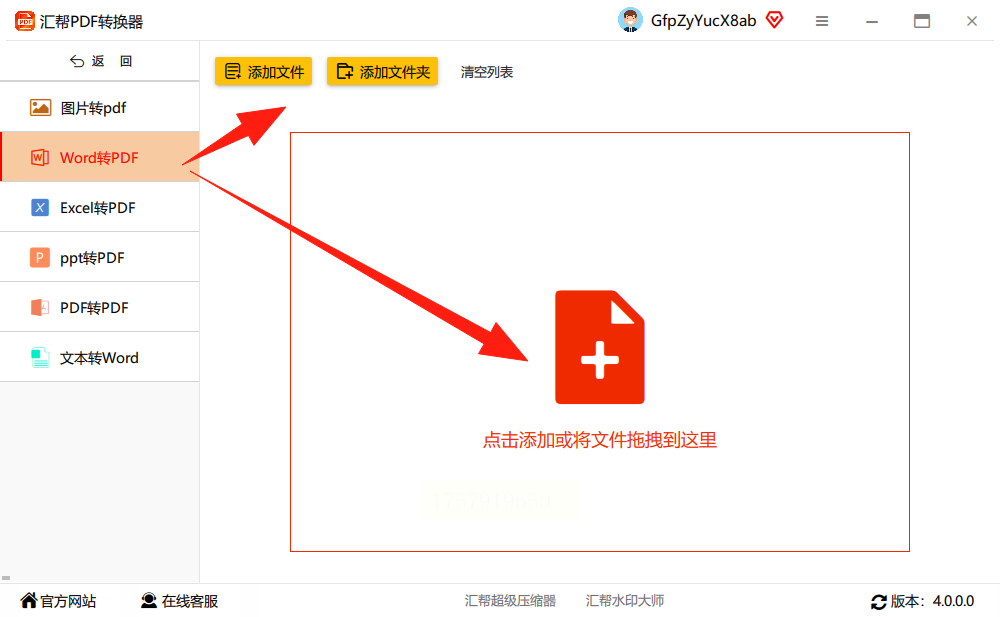
3. 设置参数:这里要注意!想保留图片和格式的话,就选“PDF格式图片”,但别点“可编辑”选项哦,不然就变成能修改的格式了(小白常犯错!)。然后选好“输出目录”,默认是桌面,也能自己改到其他文件夹,比如“文档-转换文件”,方便找。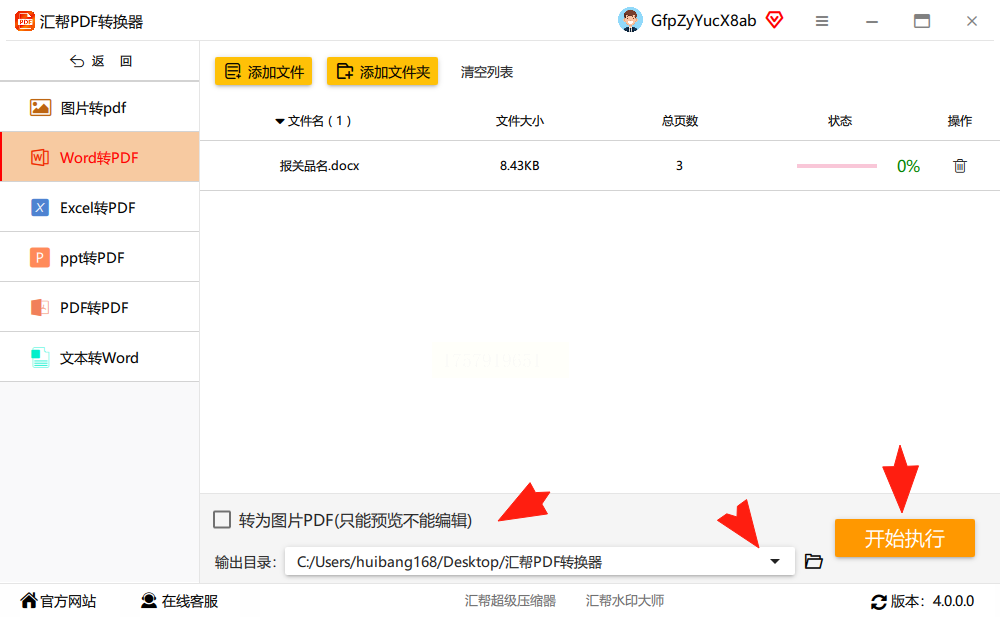
4. 一键转换:最后点“开始执行”,进度条跑几秒就完事!转换完会弹出新文件,原文件还在,不会被覆盖,简直贴心到想给开发团队送锦旗~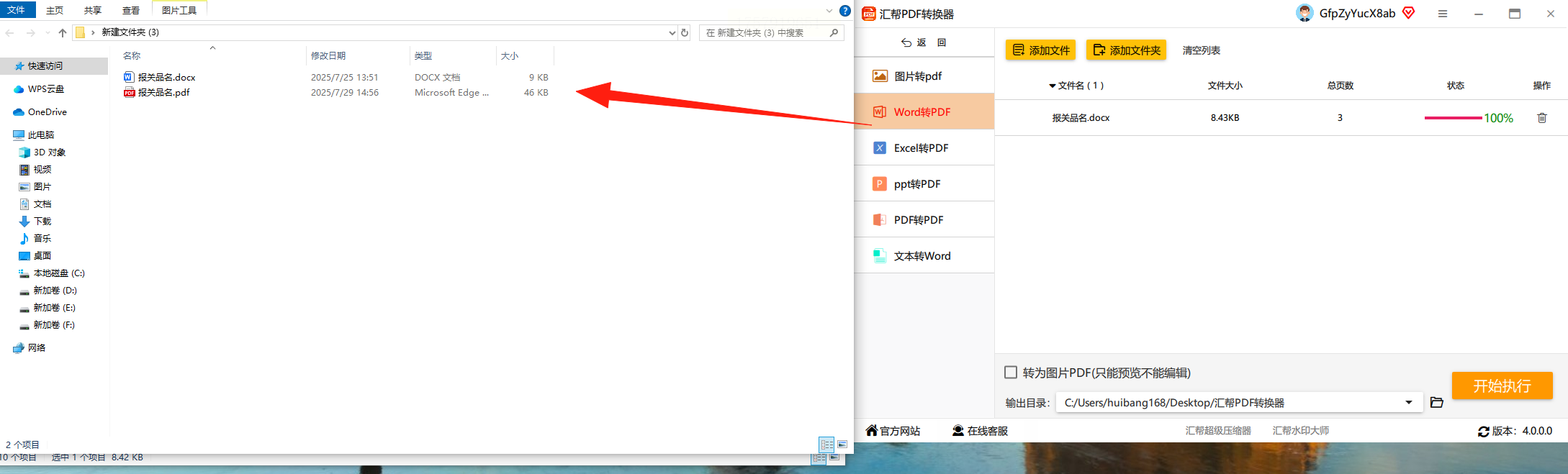
它完全在本地处理文件,转换完就自动删除临时数据,不怕被偷偷扒走你的工资条、聊天记录或者商业方案!用它转换,安心指数100分~
如果电脑没装软件,或者只想临时转换1-2个文件,在线工具是首选。AIPDF助手不用下载,直接网页操作,功能还挺全,压缩、合并、去水印都有,转换PDF也超简单。
步骤拆解:
1. 找到功能入口:打开浏览器,搜“AIPDF助手”(记得认准官网,别进钓鱼网站!),首页就能看到“转换为PDF”的按钮,点进去。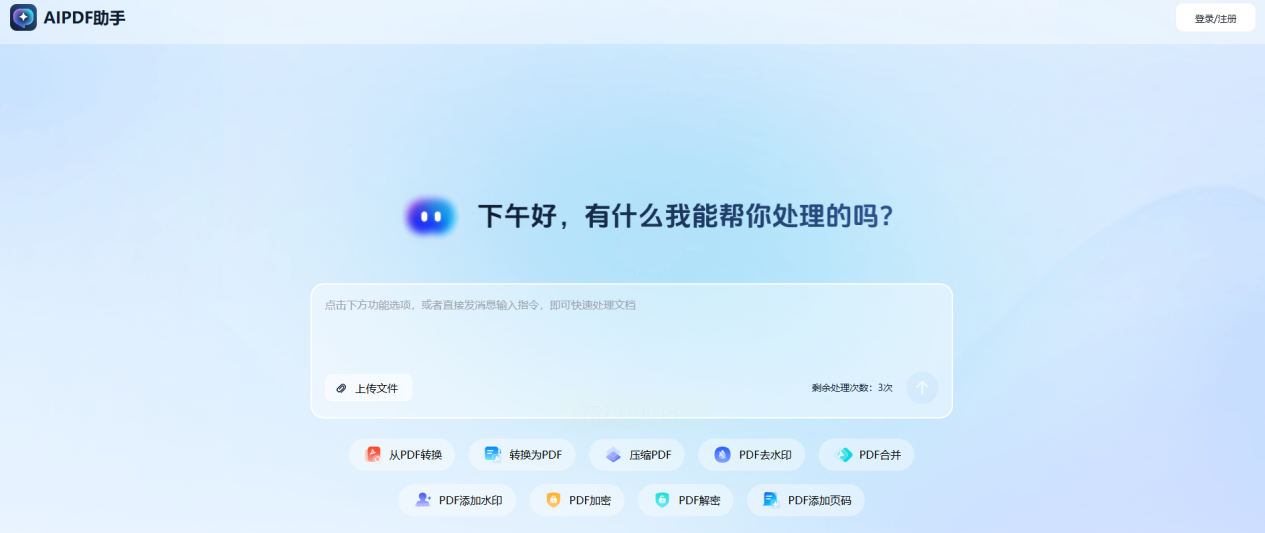
2. 上传文件:选“单个文件”上传,或者直接把Word文档拖到上传框里,文件大小一般100MB以内都能转(大文件建议分批次)。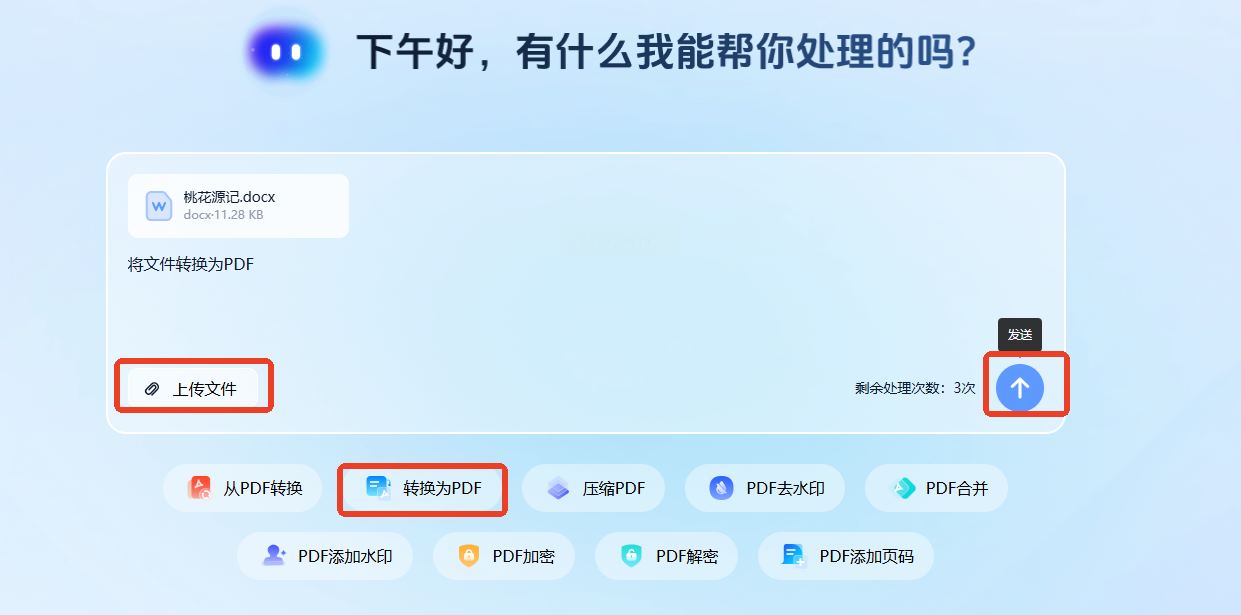
3. 扫码登录:上传完点右下角箭头,会提示扫码登录(不用注册太复杂的账号,微信、QQ都行),登录后自动开始转换。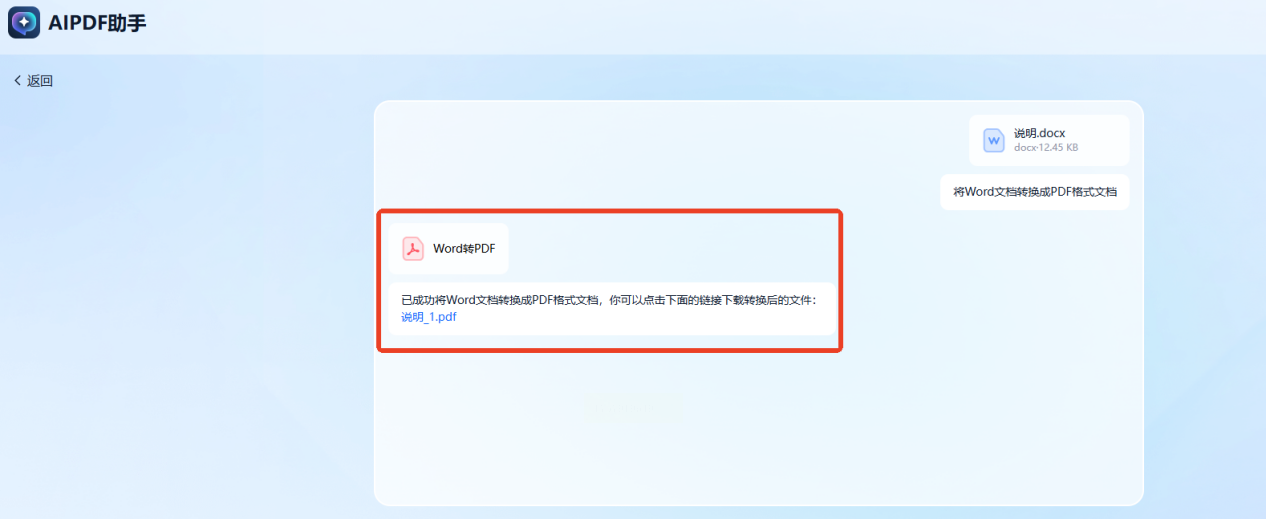
4. 下载结果:转换完页面会显示“转换成功”,点那个“下载”按钮就能拿到PDF文件了!新用户还送3次免费试用,用完不够再看其他功能也不迟~
如果你不光要转换,还想直接编辑PDF,那这款软件就像“PDF版Word”,能改文本、加图片、签电子名,转换只是它的基础功能之一。
步骤拆解:
1. 打开Word文件:直接用Nitro Pro打开你的Word文档(就像打开普通文件一样双击)。
2. 创建PDF:在顶部菜单找到“Nitro Pro”选项卡,点“创建PDF”——这步超关键,比在线工具快10倍!
3. 调整参数:弹出的设置框里,你可以改页面大小、页眉页脚,甚至加密PDF(比如设个密码防止别人改),最后点“保存”,转换好的PDF就自动生成了。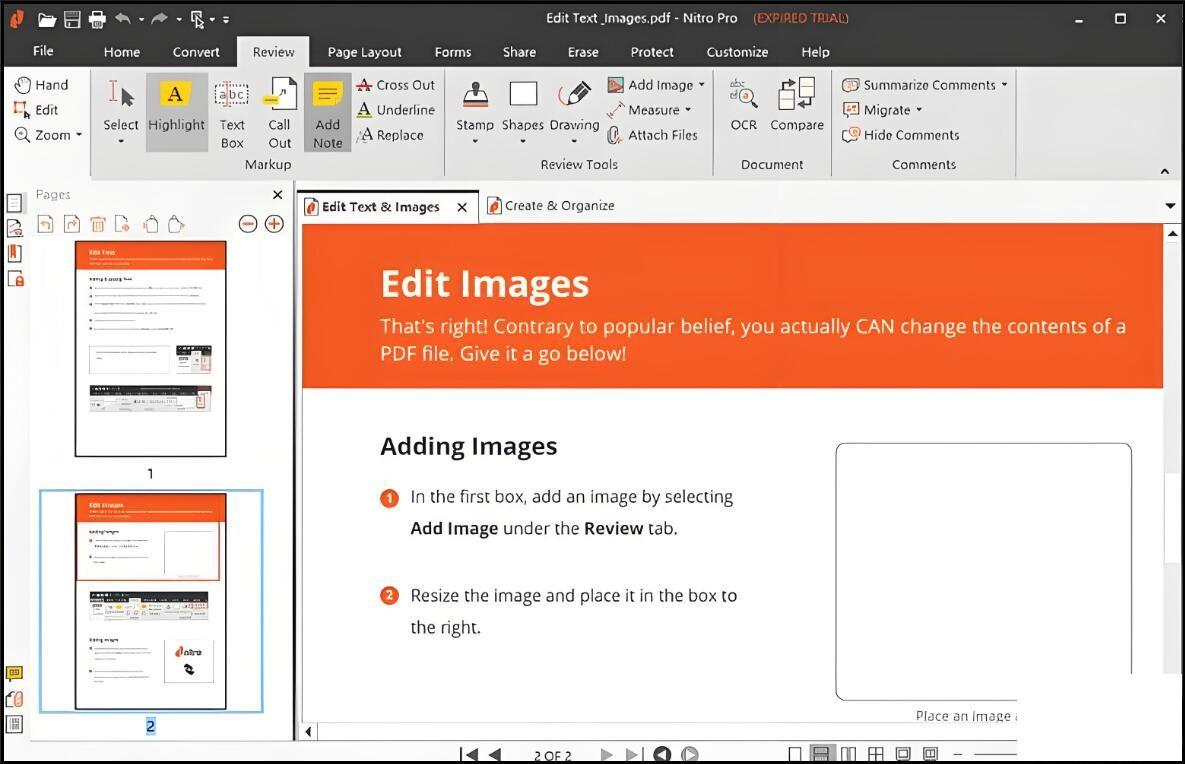
如果你需要转换的格式不只是Word,还有Excel、PPT,或者图片转PDF,FreeConvert能搞定1500+种格式,而且免费!
步骤拆解:
1. 导入文件:打开官网,点“Choose Files”按钮,选你要转的Word文件(单个或多个都行),大小别超过1GB,不然得付费处理。
2. 选输出格式:在“Output”栏找“Document”分类,里面就有“PDF”选项,直接点它。
3. 开始转换:按“Convert”按钮,等进度条走完,就能点“Download”下载了,全程不用登录,适合临时应急~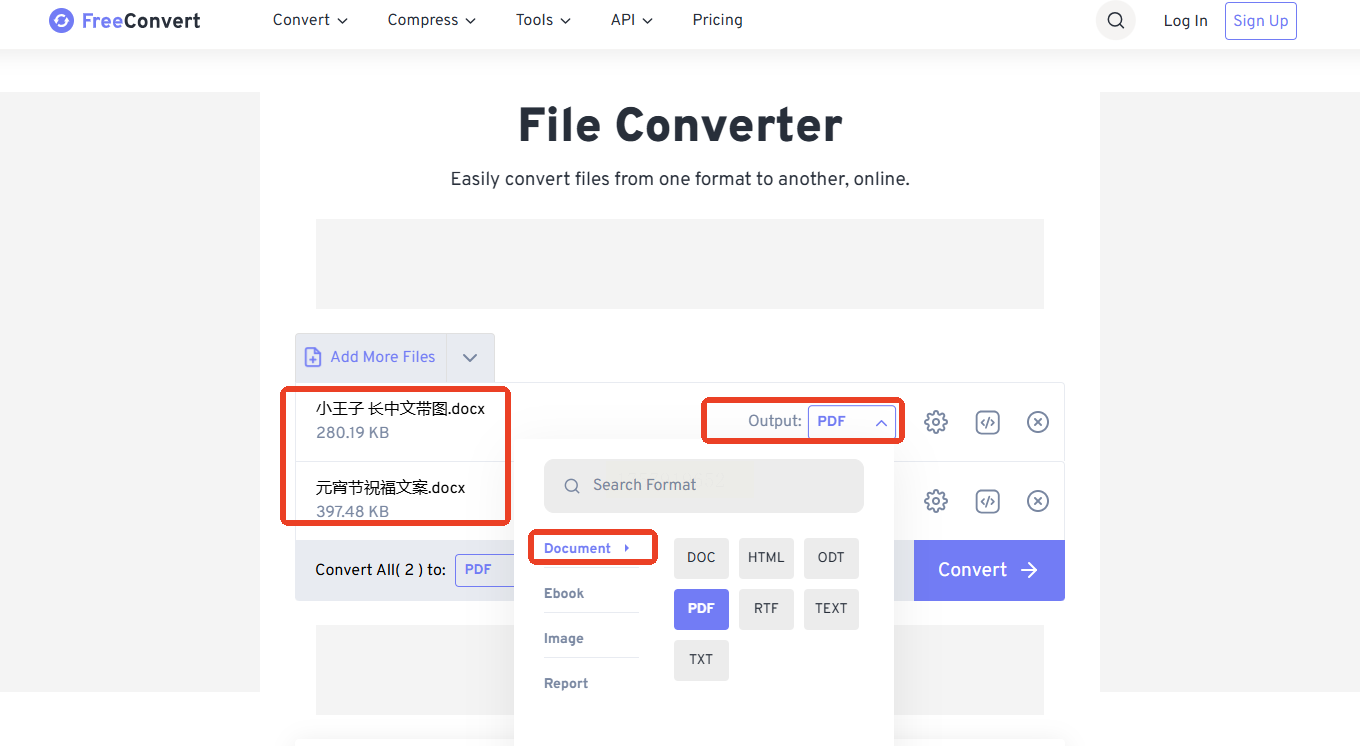
如果你常用手机,或者电脑上装了夸克浏览器,直接用它的“格式转换”功能就行,不用单独下载软件,多端同步也方便。
步骤拆解:
1. 打开夸克:手机或电脑端打开夸克,点底部“文件”按钮(电脑端是侧边栏“文件”),找到“格式转换”。
2. 上传文件:选“转为PDF文档”,然后从手机相册或电脑文件夹里挑Word文件,上传时注意别传错文件(上次我就传错了会议纪要,尴尬!)。
3. 扫码确认:上传完会提示登录夸克账号(微信快捷登录就行),然后稍等几秒,转换完就能直接下载或发微信/邮件了。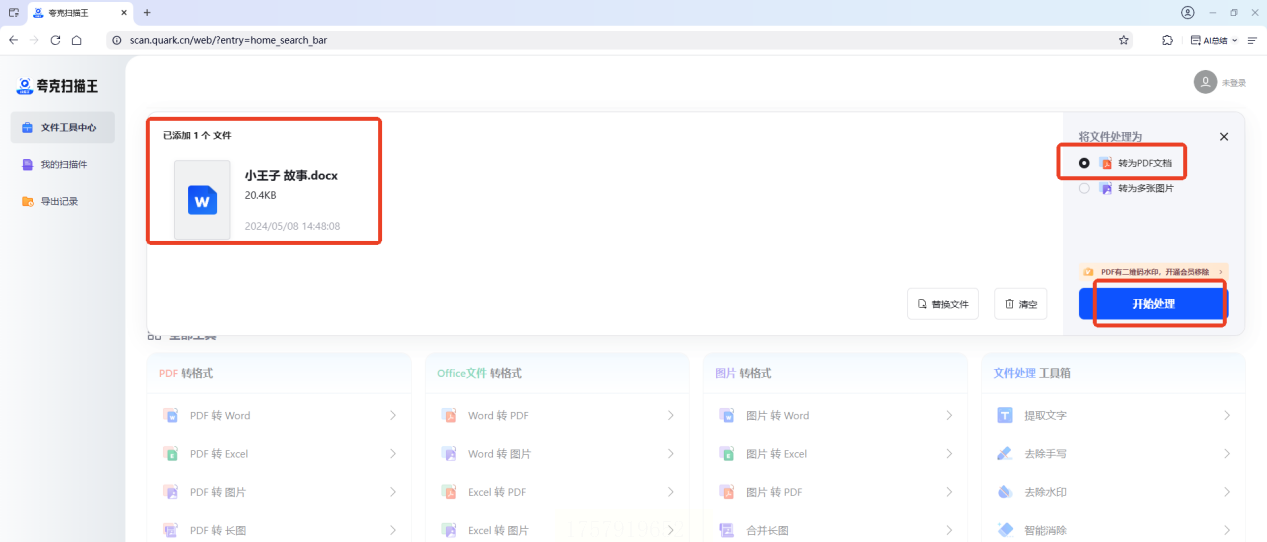
如果你电脑装了Office软件,Word本身就自带转换功能,不用额外花钱!
步骤拆解:
1. 打开Word文档:直接在Word里打开要转换的文件,比如一份简历。
2. 点击“文件”:左上角点“文件”,选“另存为”。
3. 选PDF格式:在“保存类型”里选“PDF”,然后选好保存位置,点“保存”——搞定!这种方法最稳妥,因为文件在自己的电脑里,完全不用担心隐私~
WPS是国内用户最多的办公软件,转换PDF超顺手,还能直接在线分享。
步骤拆解:
1. 打开WPS里的Word:找到你的Word文件,用WPS打开。
2. 点击“输出为PDF”:顶部菜单栏选“文件”,找到“输出为PDF”(和Word类似,但WPS界面更简洁)。
3. 确认设置:可以勾选“加密PDF”(设密码)、“压缩图片”(减小文件大小),最后点“确定”,PDF就生成了。
最后想说:办公和学习里,小技巧就像藏在口袋里的糖,平时不起眼,关键时候能帮大忙。希望这篇教程能让你轻松掌握Word转PDF的技巧,以后再遇到类似问题,不用再问“怎么办”,自己就能搞定!
如果想要深入了解我们的产品,请到 汇帮科技官网 中了解更多产品信息!
没有找到您需要的答案?
不着急,我们有专业的在线客服为您解答!

请扫描客服二维码